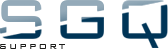Профилактика компьютера

|
Профилактика компьютера позволяет избежать выхода из строя компьютера.
Можно выделить два вида профилактики: профилактика компьютерного оборудования и программного обеспечения.
Начнем с программного обеспечения. Если Ваш компьютер подключен к сети Интернет, следует позаботиться о защищенности от вредоносных программ, таких как «вирусы», «черви», «трояны» и т.д. Здесь следует выстраивать двойное ограждение. Во-первых следует установить брандмауэр (в Windows XP, с сервиспаком версии 2 уже есть простейший брандмауэр, но можно его заменить на наиболее вам любимый), во-вторых проверенную и надежную антивирусную программу с последней антивирусная база (если антивирусная база очень старая – то обязательно её обновить).
Брандмауэр - это программа, предотвращающая отсылать данные с компьютера в локальную сеть или Интернет и сторонним источникам проникать в ваш компьютер. Как правило брандмауэр содержит список программ, которые могут выполнять данные действия. Этот список просто необходим. Приведу пример из собственной практики. Невозможно было установить связь для организации сетевой игры, хотя компьютеры «видели» друг друга в сети. Оказалось, что попытки соединения игры просто блокировались брандмауэром. Таким образом, пришлось поместить exe (исполняемый) файл игры в список разрешенных программ. Это позволило одновременно обеспечить безопасность компьютера и насладиться игрой по сети.
Антивирусная программа должна быть надежной (желательно широко распространенной) и обеспеченной последними антивирусными базами. Новые антивирусные базы обеспечивают защищенность компьютера от «новоиспеченных» вирусов. На самом деле – это постоянная борьба: либо вирус успеет поразить Ваш компьютер, либо антивирусные компании опередят его и выпустят обновленные базы (следует помнить, что вирусы в любом случае появляются быстрее). Широко известны такие антивирусы как DrWeb, Антивирус Касперского, Panda Antivirus, Symantec AntiVirus. Пользоваться можно любым. Лично я отдаю предпочтение антивирусу Касперского. Это не случайно. Если регулярно выходить в Интернет и настроить автоматическое обновление, то размер выкачиваемых баз составляет 200-300 кБ, а сам процесс обновления занимает 2-3 минуты. В то же время, если прошло много времени (10 и более дней с последнего обновления), Symantec и DrWeb требует закачки полных баз каждый раз, а это примерно 10-15 МБ. Время, требующееся на это составляет примерно 30-60 минут в условиях брестских телефонных линий.
Еще одним аспектом профилактики компьютерного программного обеспечения является корректные установка и удаление приложений. Это не менее важно, чем антивирусная защита. Ведь пользователю в конечном итоге все равно, от чего замедляется работа компьютера и портятся полезные файлы, от червя или от обращения процессора по несуществующим ссылкам в реестре (Windows) или ядре (Linux) операционной системы. Для корректного удаления программ в Windows следует воспользоваться утилитой «Панель управления/ установка и удаление программ» («Control panel/ Add or remove programs»). В Linux следует обращаться за помощью к документации, которой в обязательном порядке снабжается любое приложение Linux. Иногда достаточно набрать в командной строке имя программы с параметром –u.
Теперь перейдем к профилактике компьютеров. Основными врагами компьютерного оборудования являются пыль, вибрация, влага, недопустимые температуры.
Бороться с пылью довольно просто. Орудием может служить обыкновенный пылесос. Но, прежде чем начать выкачивать пыль из компьютера, следует снять боковую крышку, или вообще, по возможности разобрать компьютер (но помните, не следует разбирать компьютер, если Вы не сможете его потом собрать, а также если он находится на гарантии и опломбирован). Очень важно удалить пыль из куллеров (вентиляторов) и радиаторов (ребристых железных болванок, которые предназначены для рассеивания тепла от микросхем). Очень часто куллер и радиатор совмещены. Не менее важно удалить пыль с поверхности платы – проводимость электрического тока пыли может быть достаточна, чтобы вывести ее (плату) из строя. Исправно работающее охлаждение предотвратит систему от перегрева. Известно, что чрезмерные температуры процессора и других микросхем «тормозят» работу компьютера, либо выводят его из строя. Также следует учесть, что пониженные температуры (точнее как отрицательные температуры, так и разница температур способствующая образования повышенной влажности) также опасны для оборудования, как и повышенные. Совет один – следует держать системный блок в пределах рабочих температур.
Очень важно оградить винчестер от влияния вибрации. Чрезмерная тряска может вывести из строя ваш накопитель информации. Если компьютер работает в производственных условиях, где постоянные вибрации невозможно исключить, следует установить винчестер на амортизирующую поверхность. В самом простом случае для профилактики можно использовать кусок мягкой резины.
Профессиональное обслуживание и профилактика компьютера от компании Support Good Quality. Вызов специалиста по тел.: (347) 242-86-57, 242-58-04.